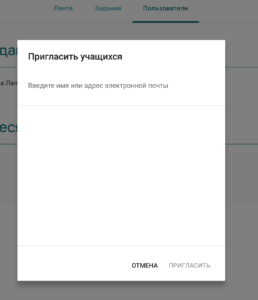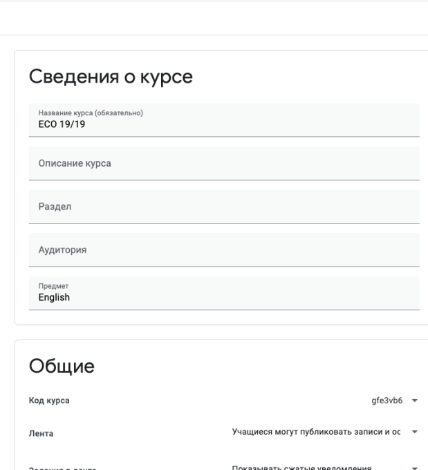Рекомендации по использованию дистанционных образовательных технологий
Консультации по BB
- Савинов Сергей Сергеевич s.s.savinov@spbu.ru и
- Шугуров Сергей Михайлович s.shugurov@spbu.ru
Консультации по Discord
- Сорокоумов Виктор Николаевич v.sorokoumov@spbu.ru
Консультации по MS Teams
- Сорокоумов Виктор Николаевич v.sorokoumov@spbu.ru
Консультации по Zoom
- Левин Олег Владиславович o.levin@spbu.ru
Дистанционные образовательные технологии (ДОТ): общая информация
Под электронным обучением понимается организация образовательной деятельности с применением содержащейся в базах данных и используемой при реализации образовательных программ информации и обеспечивающих ее обработку информационных технологий, технических средств, а также информационно-телекоммуникационных сетей, обеспечивающих передачу по линиям связи указанной информации, взаимодействие обучающихся и педагогических работников. (Часть 1 статьи 16 Федерального закона от 29 декабря 2012 г. № 273-ФЗ «Об образовании в Российской Федерации»).
Под дистанционными образовательными технологиями понимаются образовательные технологии, реализуемые в основном с применением информационно-телекоммуникационных сетей при опосредованном (на расстоянии) взаимодействии обучающихся и педагогических работников (часть 1 статьи 16 Федерального закона от 29 декабря 2012 г. № 273-ФЗ «Об образовании в Российской Федерации»).
Преимущества использования ДОТ:
- Качественное образование на основе современных информационных технологий
- Доступность образовательных услуг и информационных ресурсов в любом месте (в том числе по месту жительства) и в любое время
- Применение ДОТ в качестве вспомогательных или основных вариантов реализации адаптированных программ при обучении инвалидов и лиц с ограниченными возможностями здоровья
- Самостоятельный выбор интенсивности обучения
- Постоянная связь с преподавателем, индивидуальное консультирование
Основные принципы использования ДОТ:
- Целостность учебного курса;
- Последовательность изложения материала;
- Предоставление максимального по объему учебного материала обучающимся (используя базы данных, возможности электронных библиотечных систем (ЭБС) и т.д.).
Необходимо объяснять студентам положительные стороны применения дистанционных образовательных технологий:
- Возможность обучения в индивидуальном темпе;
- Гибкость предоставляемых технологий, в особенности при использовании онлайн-курсов
- Доступность. Возможность обучаться вне зависимости от места нахождения.
- Мобильность. Процесс взаимодействия с преподавателем осуществляется при необходимости и по конкретному вопросу.
- Технологичность. Использование в образовательном процессе современных и актуальных технологий.
- Объективность. Разнообразные формы контроля позволяют оценить знания учащегося с разных сторон, а их количество позволяет осуществлять промежуточную аттестацию в автоматическом режиме, без участия преподавателя.
Формы учебного процесса с использованием ДОТ
Все занятия проводятся по расписанию (графику проведения занятий, реализации онлайн-курсов) в дистанционном формате (трансляция лекции, размещение учебных и учебно-методических материалов, опросы и иные формы взаимодействия с обучающимися, проведение регулярного текущего контроля, консультаций и т.д.):
Занятия лекционного типа (в том числе «потоковые консультации») по учебному плану ОП проводятся:
- в виде электронной записи лекций, которая находится в свободном доступе для студентов группы, потока;
- через платформы, позволяющие проводит видеоконференции в режиме реального времени онлайн (Zoom, MSTeams, Skype)
- в виде презентации, которая находится в свободном доступе для студентов группы, потока;
- в виде интерактивных лекций (в удаленном формате) в определенное время при одновременном подключении студентов.
- в виде онлайн-курса.
Занятия семинарского типа (практические, семинарские занятия) по учебному плану данной ОП проводятся при дистанционном взаимодействии обучающихся и преподавателей (необходимо определить тип взаимодействия для каждого вида) дистанционные уроки, конференции, семинары, деловые игры, лабораторные работы, практикумы и другие формы учебных занятий, проводимых с помощью средств телекоммуникаций и других возможностей сети Интернет.
Обязательным видом учебной деятельности с применением ДОТ являются индивидуальные (или групповые) консультации, ответы на вопросы обучающихся, обсуждение выполненных заданий, проводимые преподавателем группы (потока). При реализации онлайн-курса, эта часть выполняется преподавателем-модератором онлайн-курса.
Текущий контроль: результаты текущего контроля фиксируются преподавателем в электронной форме и сохраняются преподавателем до завершения реализации дисциплины и проведения промежуточной аттестации (выставления окончательного результата (оценка; зачет/незачет).
Непрерывный контроль уровня подготовки является необходимым условием полноценного обучения.
Для взаимодействия преподавателя со студентами можно использовать любые средства коммуникации:
- корпоративную электронную почту;
- доски объявлений;
- визуальные конференции;
- виртуальные семинары;
- вебинары и обсуждения;
- другие.
Для использования дистанционных образовательных технологий преподавателю необходимо:
1. Проанализировать перечень преподаваемых дисциплин и иных элементов учебного плана, которые еще не завершены и продолжаются до конца учебного года (далее – учебная дисциплина) по каждой из образовательных программ.
2. Изучить возможности онлайн-платформ
- Инструкция по регистрации и подбору онлайн-курса на платформе «Открытое образование»
- Список онлайн-курсов, рекомендованных к использованию Минобрнауки Российской Федерации
3. Совместно с руководителями образовательных программ провести тщательный анализ возможностей использования онлайн-платформ (ресурсов), оценить возможность полностью или частично заместить учебную дисциплину самостоятельным изучением студентом онлайн-курса. Результаты такого изучения будут зачтены студенту в качестве освоения дисциплины.
4. Если не для всех дисциплин найдена замена на онлайн-платформах, необходимо организовать освоение учебной дисциплины с помощью сервисов электронно-информационной образовательной среды (ЭИОС) (включая самый простой вариант передачи учебных материалов по корпоративной электронной почте, но не ограничиваясь им):
- проведение онлайн-занятий;
- размещение учебно-методических материалов для студента;
- вопросов для самоконтроля,
- вопросов/ тестовых/ творческих заданий для текущего контроля;
- организации консультирования с помощью онлайн-сервисов
- прочее.
При подготовке материалов можно воспользоваться электронным ресурсам и информационным сервисам библиотеки СПбГУ.
5. Выбрать вариант реализации дисциплины:
- Самостоятельный перевод всех материалов в электронную форму
или
- Смешанный вариант с частичным использование онлайн-курсов.
6. Спланировать разработку и загрузку всех материалов в ВlackBoard или иные электронные ресурсы.
7. Создать учебные материалы, включая материалы текущего контроля. Составить список учебных материалов и инструкций, доступ к которым должен быть у студентов (видеолекции, ридеры, памятки, объявления).
8. Проверить, все ли материалы можно выполнить дистанционно.
9. Довести информацию о канале реализации дисциплины до студентов, председателя учебно-методической комиссии и декана факультета.
10. В любом случае необходимо сохранять возможность консультирования и проведение контроля учебного продвижения студента с помощью информационных систем и средств электронной связи.
11. Определить, какие учебные дисциплины или их элементы требуют присутствия в строго определенное время студента перед компьютером, а какие могут осваиваться в асинхронном режиме. Преподавателям, запланировавшим такие элементы, напоминать студентам с помощью электронных сервисов заранее о предстоящем учебном событии.
12. Регулярно (не реже двух раз в неделю) с помощью электронных средств информировать студентов о том, что они должны были выполнить к текущему сроку, какие задания предстоят в следующий период, какие успехи у студентов, какие были проблемы и как они решились.
13. Организовать планирование своей рабочей недели и отчетность в простых электронных формах.
14. Обеспечить фиксацию хода образовательного процесса.
Использование электронных платформ для структурирования курса, загрузки материалов и учебно-методического сопровождения реализации дисциплины
Основные сервисы
I. Для дистанционных занятий
Blackboard Learn
Универсальные системы LMS (BlackBoard, Moodleи др.) предоставляют широкие возможности для реализации большинства задач, связанных с переходом на преподавание с использованием ДОТ.
Если для преподаваемой дисциплины создан курс в системе BlackBoard СПбГУ, Вы можете им воспользоваться для размещения материалов, организации доступа к ним студентов и решения других учебных задач.
Если курс в системе BlackBoard СПбГУ отсутствует, Вы можете направить заявку на его создание.
Методические материалы системы BlackBoard
Онлайн курс для преподавателей по работе в системе BlackBoard: на главной странице системы BlackBoard.
II. Для проведения занятий онлайн
1. Сервис видеоконференций Zoom
Преимущество Zoom заключается в предоставлении широких возможностей для взаимодействия, максимально приближенного к реальному интерактивному занятию. Вы можете включать/отключать видео, микрофон, демонстрацию студентам Вашего экрана, в т.ч. презентаций по лекции, или любого приложения, запущенного в операционной системе, разбивать участников на отдельные «комнаты» для симулирования работы в малых группах и т. д.). Другие участники конференции в Zoom(студенты) также могут запускать демонстрацию экрана (например, студенческие доклады-презентации), имитировать поднятие руки, общаться в приватных и общих чатах и др.
Бесплатный аккаунт в Zoom допускает видеосессию, ограниченную 40 минутами. По истечении этого времени Вам следует заново запустить видеоконференцию, а студентам – заново войти в нее.
- Пройдите по адресу zoom.us;
- Зарегистрируйтесь;
- В панели наверху выберите «организовать конференцию» (для немедленного сеанса) или «запланировать конференцию» (для сеанса по расписанию) с удобными для Вас параметрами (расширенные параметры настройки сеанса устанавливаются на личной странице в разделе «Настройки»);
- Следуйте инструкциям системы;
- Вы можете пригласить участников присоединиться к конференции непосредственно из нее: для этого в открывшемся окне Вашей видеоконференции в нижней панели выберите «Пригласить участников»;
- При планировании конференции Вы также можете пригласить участников заранее, разослав им приглашения на электронную почту с встроенной ссылкой для доступа к сеансу;
- Вы можете также пригласить участников, предоставив им код доступа к видеоконференции (указан вверху на сером поле);
Обучающий ролик ЦРЭОР СПбГУ по использованию Zoom.
2. MicrosoftTeams
Microsoft Teams — это сервис, интегрированный с другими продуктами Microsoft, в котором можно создавать учебную среду, включив в нее чаты, различный обучающий контент и тесты. В одном интерфейсе можно создавать классы для совместного обучения, поддерживать оперативную связь с учащимися, предоставлять общий доступ к файлам, давать и оценивать задания. При этом все материалы, включая видеозаписи занятий, хранятся в облачном хранилище OneDrive, и у тех обучающихся, кто не присутствовал на занятии в режиме реального времени, есть возможность «нагнать» остальных, изучив все материалы.
Инструкции по дистанционному обучению с использованием инструментов Microsoft Teams
Дополнительные сервисы
I. Для дистанционных занятий
1. Сервис Google Class
Бесплатный сервис для учебных заведений, некоммерческих организаций и пользователей личных аккаунтов Google. В нем можно создавать курсы, а также назначать и проверять задания. Он экономит преподавателям время, упрощает организацию учебного процесса и коммуникацию с учащимися.
Преимущества Google Класса:
- Простая настройка. Преподаватели могут добавлять учащихся курса самостоятельно или отправлять им код для вступления. Настройка курса занимает всего несколько минут.
- Экономия времени. Создавать, проверять и оценивать задания в электронном сервисе быстрее и удобнее, чем на бумаге.
- Удобная организация. Задания доступны учащимся в одноименном разделе, а материалы курса (документы, фотографии и видеозаписи) автоматически распределяются по папкам на Google Диске.
- Быстрая коммуникация. Преподаватели могут делать объявления и мгновенно создавать обсуждения, а учащиеся — делиться друг с другом ресурсами и отвечать на вопросы в ленте курса.
- Безопасность и доступность. Как и все приложения G Suite for Education, Google Класс не содержит рекламы, не использует данные учащихся и преподавателей в рекламных целях и предоставляется бесплатно.
2. Облачные сервисы
В качестве альтернативного сервиса для размещения учебных, учебно-методических материалов и предоставления доступа к ним (как индивидуального, так и группового) могут использоваться различные облачные сервисы (сервисы онлайн-хранения файлового контента и управления им).
С помощью данных сервисов Вы можете создать целую структуру облачных папок и подпапок (с возможностью локальной синхронизации со своими устройствами), которая будет отражать или тематическую структуру курса, или структуру основных модулей, блоков и заданий. Наполнив облачные папки необходимыми материалами, Вы можете предоставить обучающимся доступ к этому содержимому с возможностью его редактирования или же только ознакомления и скачивания. Dropboxтакже предоставляет возможность создавать запросы файлов, посредством которого можно, например, собирать файлы с выполненными студентами заданиями или письменными работами (эссе, рефератами и т.д.).
- Dropbox (до 2 Гб бесплатно) www.dropbox.com/ru/
- OneDrive (до 5 Гб бесплатно) products.office.com/ru-ru/onedrive/online-cloud-storage?rtc=1
- GoogleDrive (до 15 Гб бесплатно) www.google.com/drive/
- ЯндексДиск (от 10 Гб бесплатно) disk.yandex.ru/
II. Для занятий онлайн
1. Сервис Skype
Количество участников группового видеозвонка: от 3 до 50 (в зависимости от устройства и системных требований). Информация
2. Сервис Discord
Разработан для геймеров, но при этом удобен для проведения онлайн-занятий. С примером использования Discord для организации занятия по иностранному языку можно ознакомиться в видео ЦРЭОР СПбГУ.
3. Сервис BlueJeans
Англоязычный сервис с облачной службой видеоконференций. С основными возможностями можно ознакомиться по ссылке
Создание записей видеолекций для размещения онлайн
Для создания записи занятия или любой другой видеозаписи, которую Вы планируете использовать при онлайн-обучении, Вы можете использовать следующие инструменты и подходы.
Преобразование презентации в видео
Если Вы создали презентацию и хотите, чтобы студенты просмотрели ее в видеорежиме с Вашими комментариями, Вам нужно:
- открыть презентацию,
- на вкладке «Показ слайдов» установить флажок «Воспроизвести комментарии»,
- нажать кнопку «Запись слайд-шоу»; запись начнется автоматически;
- для завершения нажмите кнопку «Завершить слайд-шоу» в левом верхнем углу экрана;
- для сохранения файла в видеоформате выберите «Файл» - «Экспорт» и выберите МР4 в раскрывающемся меню «Формат файла»;
- при сохранении файла убедитесь, что установлен флажок «Использовать записанные тайминги и комментарии».
Видео готово к загрузке на платформу (BlackBoard, Google Класс или та, которой Вы пользуетесь).
Запись видео с помощью камеры компьютера
Для Windows:
- в правом нижнем углу панели задач выберите значок «Громкость» и выберите «Устройства записи». Установите нужный микрофонный вход;
- откройте вкладку «Камера» панели управления и нажмите кнопку «Видео»,
- нажмите кнопку «Видео» повторно, чтобы начать запись;
- нажмите кнопку «Стоп», чтобы закончить запись;
- видео будет сохранено в папке «Изображения» - «Видео».
Видео готово к загрузке на платформу (BlackBoard, Google Класс или та, которой Вы пользуетесь).
Для MacOS:
- откройте приложение QuickTime,
- выберите «Файл» - «Новая запись видео»,
- в раскрывающемся списке рядом с кнопкой записи выберите верные входы камеры и микрофона;
- нажмите кнопку «Запись» для начала записи;
- нажмите кнопку «Стоп» для окончания записи;
- Выберите «Файл» - «Сохранить» и место для сохранения файла.
Видео готово к загрузке на платформу (BlackBoard, Google Класс или та, которой Вы пользуетесь).
Создание, размещение и назначение заданий для самостоятельной проверки, текущего контроля или промежуточной аттестации
Для создания и оценивания тестов с возможностью автоматической проверки можно использовать Google Формы. GoogleФормы легко интегрируются с GoogleКлассом, что позволяет использовать данные сервисы как единый информационно-образовательный технологический комплекс, по функционалы равный LMS.
Для создания заданий к видеофайлам (в том числе к записанным Вами лекциям) можно использовать Edpuzzle. Инструкция по работе с сервисом представлена на сайте. Бесплатный тариф позволяет создать 20 видеоматериалов в месяц.
Formative — сервис для создания оценочных средств. Доступно 17 типов заданий (Аудио ответ, Рисунок, Текстовый блок, Видео, Эссе, Множественный выбор, Выбор нескольких верных ответов, Ввод числа/формулы,Верно/неверно и другие), большинство из которых доступны в бесплатной версии. Также допускает интеграцию с GoogleКлассом.
Surveymonkey — служба как для создания простых и небольших опросов и тестов, так и для массового анкетирования. Сервис позволяет вставлять опросы на сайты и в социальные сети, а также использовать базовые инструменты анализа полученных результатов как в общей совокупности, так и в части отдельных ответов. У бесплатной версии есть ограничения на выгрузку собранных данных с сайта для локального использования и анализа.
Инструкция по доступу к лицензионным электронным ресурсам и информационным сервисам библиотеки СПбГУ
Доступ к лицензионным электронным ресурсам и информационным сервисам открыт для пользователей СПбГУ в ЛЮБОЕ время с ЛЮБОГО компьютера с выходом в Интернет по индивидуальному логину и паролю, которые имеют все студенты, преподаватели и сотрудники СПбГУ: www.library.spbu.ru/help/ezpr.html.
На сайте Научной библиотеки им. М. Горького представлены:
Закладка «Начало поиска» — позволяет поводить интегрированный поиск по электронным источникам, находящимся в доступе СПБГУ, включая более 30 000 учебников в электронно-библиотечных системах, большинство подписных ресурсов, а также ресурсы открытого доступа. Поиск возможен на русском и английском языке.
Краткая презентация, иллюстрирующая работу интегрированного поиска.
Закладка «Базы данных» — позволяет проводить поиск ресурсов и сервисов, находящихся в доступе СПбГУ. Поиск можно проводить по названию, тематике и типу ресурса.
В случае установки в браузере расширения Lean Library вход на ресурсы возможен по прямым ссылкам, минуя сайт библиотеки.
Алфавитный список электронных журналов и книг, находящихся в репертуаре подписки СПбГУ, представлен по ссылке «Электронные журналы и книги A-Z» в разделе «Часто используемое».
После перехода по ссылке есть возможность производить поиск необходимого журнала или книги по названию/части названия, тематике, номеру ISSN/ISBN, а также по начальной букве русского и латинского алфавита в названии издания.
Google Class
Если для преподаваемой дисциплины курс в Blackboard не создан, Вы можете воспользоваться возможностями бесплатного сервиса Google класс.
Пример организации работы в Google класс:
А) для создания Google класса Вам необходим Google аккаунт. Пройдите по адресу google.ru и следуйте нижеприведенным инструкциям:
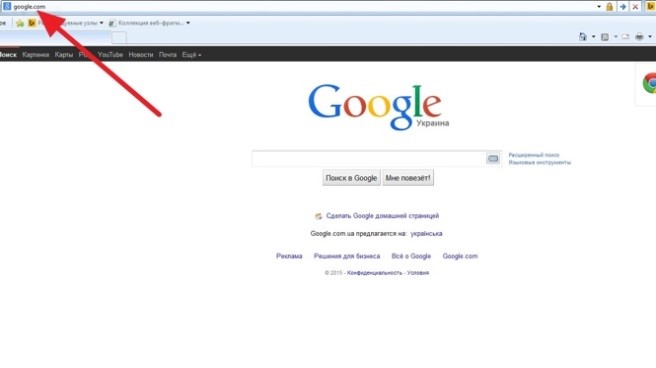
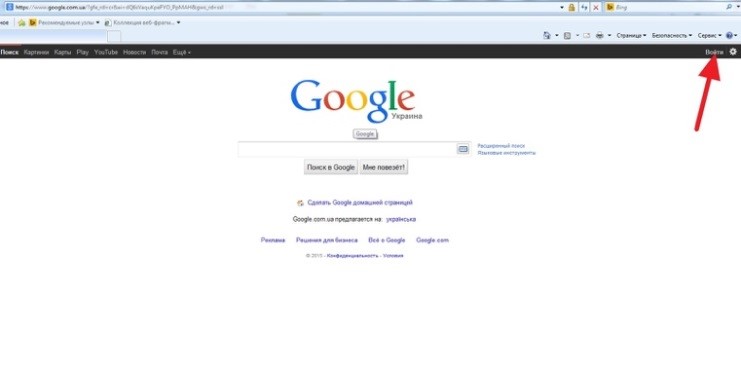
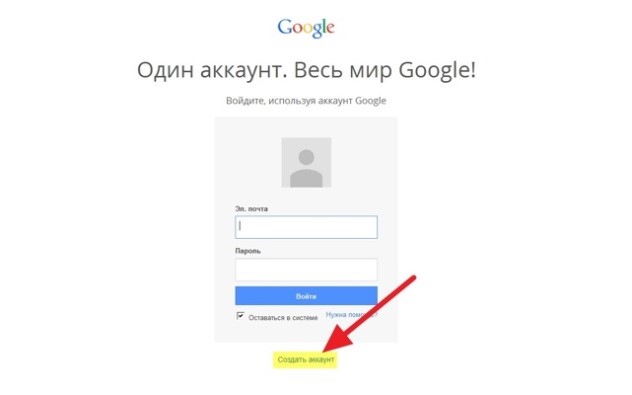
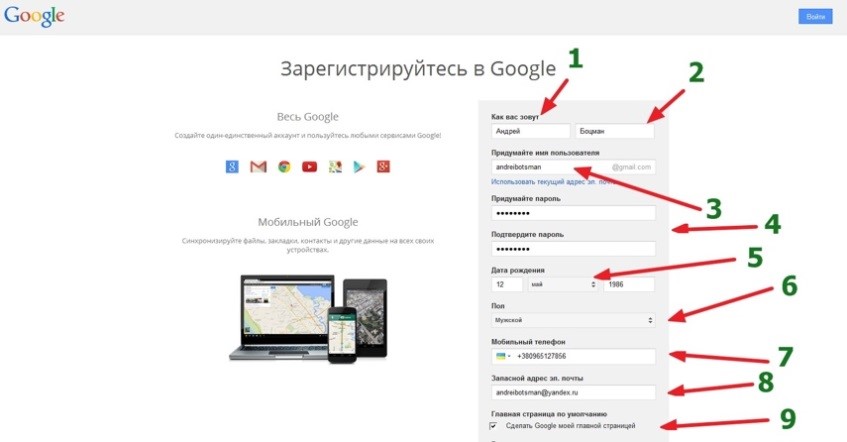
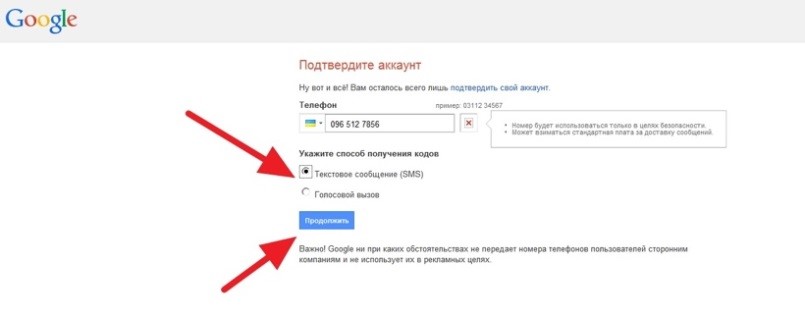
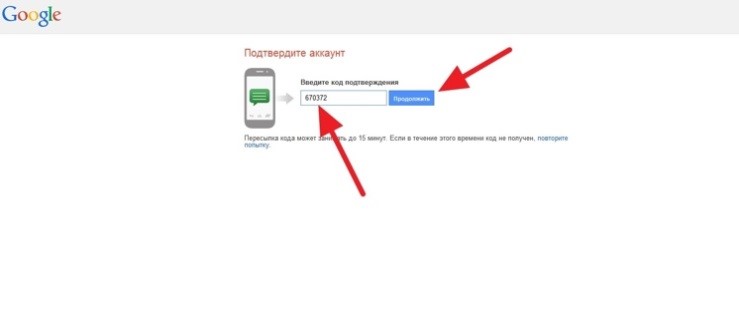
Б) Ваш Google аккаунт создан. Теперь Вы можете создать класс. Инструкция:
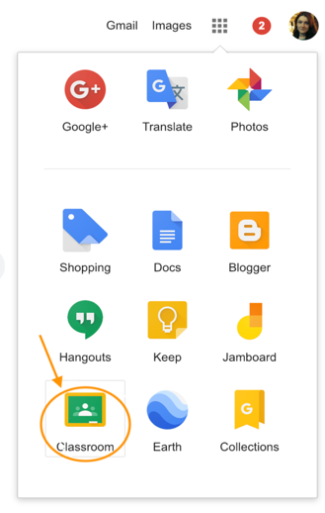
Для создания группы, в которую Вы пригласите студентов, следует нажать значок «+» в правом верхнем углу экрана. Внизу приведен пример созданного курса с названием «Мой курс в Google Класс». Теперь Вы можете создать задания для студентов.
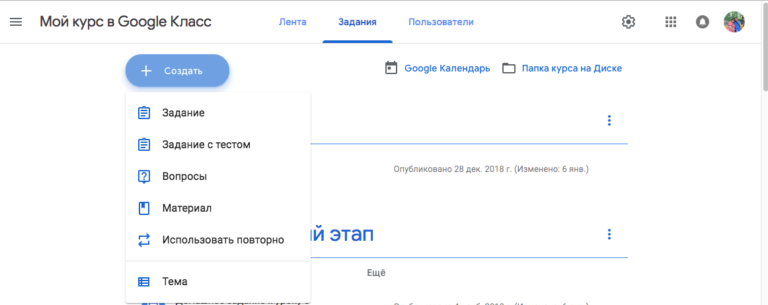
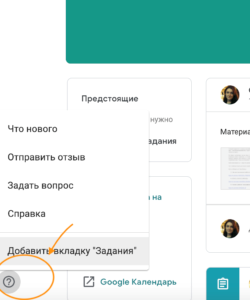
В) Теперь Вы можете организовать доступ студентов в класс. Для этого выберите вкладку «Пользователи» в верхнем меню.
Вы можете либо пригласить учащихся с использованием адресов их корпоративной электронной почты, либо (если группа слишком большая) выслать старосте группы код доступа в класс. С использованием кода доступа запись студенты осуществят самостоятельно.
Чтобы выслать код курса, зайдите в настройки курса (знак шестеренки справа вверху).
Первый вариант записи студентов: Второй вариант записи (через код):